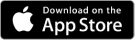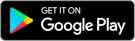قائمة المراجعة الأساسية
- تأكد من أن لديك أحدث إصدار من تطبيق Blueair تم تنزيله من متجر التطبيقات الخاص بك.
- تحقق مزدوجًا أن جهاز التوجيه الخاص بك قيد التشغيل وأن الإنترنت يعمل.
- قم بتعطيل VPN (شبكة خاصة افتراضية) من هاتفك المحمول والجهاز التوجيه أثناء استخدام تطبيق Blueair.
- تأكد من أنك تستخدم شبكة 2،4 جيجا هرتز. يرجى الاتصال بمورد الشبكة الخاص بك إذا لزم الأمر.
- إذا كنت تحاول توصيل جهاز تنقية Air Protect أو DustMagnet ™ ، فتأكد من السماح لتطبيق Blueair بالوصول إلى Bluetooth.
- لتجنب قوة الإشارة المنخفضة ، يرجى التأكد من أن جهاز تنقية الهواء والجهاز الذكي الخاص بك قريبًا من جهاز التوجيه Wi-Fi أثناء إعداد الاقتران الأولي.
خطوات متقدمة
بمجرد تأكيد قائمة المراجعة الأساسية أعلاه ، إليك المزيد من خطوات استكشاف الأخطاء وإصلاحها لمحاولة مساعدتك في توصيل جهاز تنقية الهواء بالتطبيق.
- قم بإيقاف تشغيل وافصل جهاز تنقية الهواء Blueair وانتظر 30 ثانية
- ثم قم بتوصيله واتركه على جهاز تنقية الهواء وانتظر دقيقتين
- قم بتسجيل الخروج من حساب تطبيق Blueair وتسجيل الدخول مرة أخرى
- افتح تطبيق Blueair الخاص بك وتحقق مما إذا كان جهاز تنقية الهواء الخاص بك يظهر على الصفحة الرئيسية
إذا لم يتم العثور على تنقية الهواء في تطبيق Blueair:
- انقر فوق "توصيل المنتج" واتبع التعليمات الواردة في التطبيق
- تحقق مما إذا كان تنقية الهواء يظهر على الإنترنت
إذا كان تنقية الهواء عبر الإنترنت ، فحاول تغيير سرعة المروحة عبر التطبيق لتأكيد توصيل الجهاز.
إذا ظهر تنقية الهواء الخاص بك على أنه "غير متصل" في التطبيق:
- احذف جهاز تنقية الهواء من التطبيق (انظر الأسئلة الشائعة "كيف يمكنني حذف جهاز من التطبيق")
- انقر فوق "توصيل المنتج" واتبع التعليمات الواردة في التطبيق
- تحقق مما إذا كان جهاز تنقية الهواء الخاص بك يظهر على الإنترنت
إذا كان جهاز تنقية الهواء عبر الإنترنت ، فحاول تغيير مستويات سرعة المروحة عبر التطبيق لتأكيد توصيل الجهاز.
إذا كان لا يزال لا يمكن توصيل تنقية الهواء بالتطبيق:
- أعد تشغيل جهاز توجيه Wi-Fi الخاص بك
- قم بتسجيل الخروج وتسجيل الدخول مرة أخرى إلى تطبيق Blueair
- افتح تطبيق Blueair الخاص بك ، انقر فوق Conner Product واتبع التعليمات الواردة في التطبيق.
إذا كان تنقية الهواء عبر الإنترنت ، فحاول تغيير مستويات سرعة المروحة عبر التطبيق لتأكيد توصيل جهاز تنقية الهواء.
إذا كان جهازك لا يزال لا يتصل بالتطبيق ، فيمكنك محاولة استخدام اتصالك بالهاتف المحمول الخاص (3G/4G/5G) بشكل مؤقت ، بدلاً من Wi-Fi:
- افتح الإعدادات في جهازك الذكي> تنشيط نقطة ساخنة
- افتح تطبيق Blueair واتبع الإرشادات لتوصيل جهاز Blueair الخاص بك.
- إذا كان تنقية الهواء عبر الإنترنت ، فحاول تغيير مستويات سرعة المروحة عبر التطبيق لتأكيد توصيل جهاز تنقية الهواء.
إذا كان جهاز تنقية الهواء يتصل عبر النقطة الساخنة للهاتف المحمول ولكن ليس Wi-Fi ، فأنت بحاجة إلى متابعة استكشاف المشكلة في نظام Wi-Fi/Router الخاص بك.
يمكن أن يساعد تنزيل تطبيق Blueair على جهاز ذكي آخر في استبعاد ما إذا كانت المشكلة مع هاتفك المحمول أم لا. قم بتسجيل الدخول إلى التطبيق واتبع الإرشادات لإضافة جهاز تنقية الهواء إلى الهاتف الذكي أو الجهاز اللوحي الجديد.
إذا كان لديك اتصال Wi-Fi قوي ولكنك لا تزال تواجه مشكلات ، فيرجى الاتصال بدعم عملاء Blueair الخاص بك حتى نتمكن من محاولة المساعدة في حل هذا الأمر معًا.
يرجى الحصول على الرقم التسلسلي لتنقية الهواء أو عنوان MAC في متناول اليد.